进入pe系统找不到电脑硬盘怎么办
进入pe系统找不到电脑硬盘怎么办 相信许多用过u盘装系统的朋友遇到过进入pe系统后找不到电脑硬盘的情况,为什么会出现这种问题?出现这一问题时又该如何解决呢?就此问题我就教大家如何解决进入pe系统后找不到电脑硬盘的'问题。 问题原因: 在进入pe系统时因电脑硬盘模式不兼容而无法读取相应驱动所导致。 解决方法: 进入到bios设置中修改硬盘兼容模式后重新进入pe系统。 一、 重启电脑,在出现电脑画面时按下对应快捷键进入bios,通常进入bios的快捷键有del、f2与f1三个,在用户不知如何进入bios时可使用这些按键尝试进入。在进入bios界面中,使用键盘上的左右键方向键选择Advanced,接着选择SATA Configuration。 二、按回车键进入会见到SATA Mode Section,里面包含了AHCI和IDE两个选项,这时我们选择IDE选项 ,按回合键确定后再按 F10进行修改设置保存。最后重新尝试进入到winpe系统就可以看到电脑硬盘了。 关于如何解决进入PE后找不到电脑硬盘的方法我就介绍到这了,如果你正在为进入PE后找不到电脑硬盘而头疼的话,不妨看看这篇文章尝试解决你眼前的困扰。 ;

怎么进入pe
Windows PE是一个小型的操作系统, 它可以不需要硬盘而完全在内存中运行 。主要用于安装、部署和修复Windows 操作系统。 例如在 Windows PE下,可以进行以下的一些操作:1、在安装 Windows 操作系统之前,对硬盘进行分区、格式化等操作。2、从网络或本地驱动器的应用或脚本安装 Windows操作系统。3、备份和还原 Windows 系统映像。4、在 Windows 操作系统没有运行的情况,对其进行修改。5、设置自动恢复工具。6、从无法启动的设备中恢复数据。要使用Windows PE,要先在正常的Windows操作系统下创建好可启动 Windows PE 介质,这些介质可以是U盘、光盘、硬盘或虚拟硬盘等。32 位版本的 Windows PE 可以启动 32 位 UEFI 电脑和 BIOS 电脑以及 64 位 BIOS 电脑。64 位版本的 Windows PE 可以启动 64 位 UEFI 电脑和 BIOS 电脑。创建好可启动的 Windows PE 介质后,就可以使用它来启动电脑了,以U盘PE为例,操作步骤如下:1、将U盘连接到电脑上的USB接口(尽量使用USB2.0的接口)。2、按下电脑的开机键进行开机。3、在系统自检过程中,按压特定的功能键进入选择启动设备界面。 不同品牌的主板或不同的机型所对应的功能键也会不同,一般较为的常见的是F1、F2、F12。4、在启动设备选项中,选择对应的U盘。并按确认键。5、电脑就会启动到 Windows PE了。
你是想装系统吗?抱去电脑店装机需要30---50元,虽然钱不多但是麻烦,不如用30---50元买个U盘自己装系统,知识也学了机器也装了,主要是方便了,而且自己又落个U盘,呵呵,何乐而不为。 以下是用U盘装机流程,自己看看,学会不求人,而且自己更方便。U盘装系统:是把U盘装个PE系统后,插在电脑上,可以用主板带动U盘启动,然后做系统用,主要是方便又可以更好的操作。具体方法:去买个2.0U盘(3.0U盘要有驱动才行,装机会容易失败。),按下边的去做即可自己装系统了。以下是U盘装机流程: 以大白菜pe或是老毛桃pe为例,都一样。以下是U盘装机流程: 以大白菜为例准备未储存文件的空U盘(建议使用8G以上U盘,注意:制作PE系统时会把U盘格式的),下载大白菜U盘装机系统软件,如果自己的电脑可用,就在自己的电脑上把U盘装成PE系统,如果不好用到别的机器上制作成‘大白菜’PE安装软件的U盘,即可开始装机,把U盘插到电脑上后开机。注意!此处很重要:U盘做好后首先要做的是: 电脑正常时或是到PE桌面时,要 备份电脑上重要文件,(主要有:桌面上的重要文件和我的文档里的重要文件,拷到D盘里。)然后开始执行以下事情:注意!重装前 WIN 10要先进入bios关掉uefi兼容模块,并且在进入U盘PE后要转化硬盘格式为mbr格式,不然装上也开不了机。注意!如果电脑内存是4GB以上,则必须选择64位系统版本,因为32位Win7系统最大只支持4GB内存。建议你,重装系统前把C盘格式化一下再装系统可解决硬盘有逻辑坏道问题。1,先把WINXP、 WIN 7 或是 WIN 8、或是WIN 10 镜像下载到硬盘里或是预先做个GHO文件保存在U盘里,然后在除C盘以外的盘或者U盘根目录里新建一个GHO文件夹,也可以在D盘根目录下建一个GHO文件夹,然后把WIN7镜像用UltarISO或者WinRAR解压释放到GHO文件夹中。注意:切记注意不要在C盘中建GHO文件夹,那样会再安装过程中把GHO文件清掉而安装失败。2,把启动U盘插在电脑上,然后开机:如果是新式UEFI BIOS,一般可以直接按F12进入到快捷启动菜单,在菜单中选择U盘名称,即可从U盘启动。如果是老式BIOS,那必须按Del或F2等进入BIOS,然后在Advanced BIOS Features项目下,或者Boot,或者Startup下,找到First Boot Device或1st Boot Device等,进入后把USB-HDD或U盘名称设为第一启动,具体方法看主板的说明书,或到网上搜索。启动U盘后,进入到这个U盘PE界面,选择“运行Windows PE(系统安装)”。3,进入大白菜PE 或是老毛桃PE桌面后,选择"WIN系统安装器"这个桌面快捷图标,双击运行。4,弹出NT6快捷安装器,首先就是要找到先前下载解压出来的系统文件,点击“打开”按钮。5,打开一个文件选择框,找到先前在D盘建立的GHO文件或是的GHO文件夹,然后找到其子文件夹Sources,然后再在Sources文件夹下找到install.wim这个文件,这个就是安装文件,选好后点击“打开”按钮。6,然后选择安装分区,一般会默认为C盘,如果需要安装到其它盘,那就要手动调整,如果是新手,最好不要去调整它,因为系统分区必须是主分区,而且必须是激活的,所以如果不了解这些最好不要去碰这个。7,在这里,弹出安装前最后一个确认窗口,仔细看一看,如果确定都选择好了,就可以点“确定”,安装开始。8,这时系统会将GHO中的系统文件复制到C盘指定的地方,复制几个G的文件会需要一定时间,请耐心等一等。9,等复制完成后,弹出提示”请重启动计算机进入安装阶段“,点”是“,电脑马上重启,这时就可以拔出U盘了,如果是UEFI BIOS,会仍从硬盘启动,如果是老式BIOS,就必须进入BIOS中,把从U盘启动改为从硬盘启动。10,重新从硬盘启动后,进入电脑,就会开始安装系统,如配置开始菜单,注册组件等等,整个安装过程所需要的时间会更长,一定要耐心等待。 注意!未安装完成前禁止强制退出。 有帮助请采纳下,选为满意答案,谢谢!
winpe---U盘版进入winpe教程 1.首先把u盘插入电脑,然后开机 ,在出现dell画面时狂按F12,或者end,每个品牌的电脑方法不一样,这个需要自己去搜索一下。2.然后上下选择进入启动顺序选择 选择usb storage Dev ice的然后 回车进入。进入之后是pe主界面,里面有很多的选项,这时候就不能瞎点了。win7及以下选择第一项 win8选择第二项然后按回车。3.进入之后是类似windows桌面的一个桌面,不要以为已经安装好了,这个只是长的像windows 的桌面,这时候就选择windows安装 。进入后会弹出一个窗口, 第一个选项是选择install.wim文件 这个文件在已经下载好的iso镜像文件里 解压后在sources文件夹里这里提一下,iso不能放在放系统的盘里,可以放在u盘里 或者电脑的其他盘符里。 4.引导和安装位置就是装到哪个盘里选哪个盘里就行,本人建议最好不要装c盘,因为这样电脑运行速度不会很流畅。pe里的盘符有时候会改变,选择的时候一定看清安装盘是否正确。
第一步:开启电脑,不断按F12进入快捷启动项列表。第二步:按方向键选择U盘的位置。第三步:按下回车键,即可进入PE系统。
进入pe系统需要使用u盘制作成启动盘后在插到电脑上开机进入主板设置由u盘启动即可进入界面选择,新版主板可以进入bios主板界面按f8会弹出启动项,选择u盘即可,旧主板就需要看什么主板了
你是想装系统吗?抱去电脑店装机需要30---50元,虽然钱不多但是麻烦,不如用30---50元买个U盘自己装系统,知识也学了机器也装了,主要是方便了,而且自己又落个U盘,呵呵,何乐而不为。 以下是用U盘装机流程,自己看看,学会不求人,而且自己更方便。U盘装系统:是把U盘装个PE系统后,插在电脑上,可以用主板带动U盘启动,然后做系统用,主要是方便又可以更好的操作。具体方法:去买个2.0U盘(3.0U盘要有驱动才行,装机会容易失败。),按下边的去做即可自己装系统了。以下是U盘装机流程: 以大白菜pe或是老毛桃pe为例,都一样。以下是U盘装机流程: 以大白菜为例准备未储存文件的空U盘(建议使用8G以上U盘,注意:制作PE系统时会把U盘格式的),下载大白菜U盘装机系统软件,如果自己的电脑可用,就在自己的电脑上把U盘装成PE系统,如果不好用到别的机器上制作成‘大白菜’PE安装软件的U盘,即可开始装机,把U盘插到电脑上后开机。注意!此处很重要:U盘做好后首先要做的是: 电脑正常时或是到PE桌面时,要 备份电脑上重要文件,(主要有:桌面上的重要文件和我的文档里的重要文件,拷到D盘里。)然后开始执行以下事情:注意!重装前 WIN 10要先进入bios关掉uefi兼容模块,并且在进入U盘PE后要转化硬盘格式为mbr格式,不然装上也开不了机。注意!如果电脑内存是4GB以上,则必须选择64位系统版本,因为32位Win7系统最大只支持4GB内存。建议你,重装系统前把C盘格式化一下再装系统可解决硬盘有逻辑坏道问题。1,先把WINXP、 WIN 7 或是 WIN 8、或是WIN 10 镜像下载到硬盘里或是预先做个GHO文件保存在U盘里,然后在除C盘以外的盘或者U盘根目录里新建一个GHO文件夹,也可以在D盘根目录下建一个GHO文件夹,然后把WIN7镜像用UltarISO或者WinRAR解压释放到GHO文件夹中。注意:切记注意不要在C盘中建GHO文件夹,那样会再安装过程中把GHO文件清掉而安装失败。2,把启动U盘插在电脑上,然后开机:如果是新式UEFI BIOS,一般可以直接按F12进入到快捷启动菜单,在菜单中选择U盘名称,即可从U盘启动。如果是老式BIOS,那必须按Del或F2等进入BIOS,然后在Advanced BIOS Features项目下,或者Boot,或者Startup下,找到First Boot Device或1st Boot Device等,进入后把USB-HDD或U盘名称设为第一启动,具体方法看主板的说明书,或到网上搜索。启动U盘后,进入到这个U盘PE界面,选择“运行Windows PE(系统安装)”。3,进入大白菜PE 或是老毛桃PE桌面后,选择"WIN系统安装器"这个桌面快捷图标,双击运行。4,弹出NT6快捷安装器,首先就是要找到先前下载解压出来的系统文件,点击“打开”按钮。5,打开一个文件选择框,找到先前在D盘建立的GHO文件或是的GHO文件夹,然后找到其子文件夹Sources,然后再在Sources文件夹下找到install.wim这个文件,这个就是安装文件,选好后点击“打开”按钮。6,然后选择安装分区,一般会默认为C盘,如果需要安装到其它盘,那就要手动调整,如果是新手,最好不要去调整它,因为系统分区必须是主分区,而且必须是激活的,所以如果不了解这些最好不要去碰这个。7,在这里,弹出安装前最后一个确认窗口,仔细看一看,如果确定都选择好了,就可以点“确定”,安装开始。8,这时系统会将GHO中的系统文件复制到C盘指定的地方,复制几个G的文件会需要一定时间,请耐心等一等。9,等复制完成后,弹出提示”请重启动计算机进入安装阶段“,点”是“,电脑马上重启,这时就可以拔出U盘了,如果是UEFI BIOS,会仍从硬盘启动,如果是老式BIOS,就必须进入BIOS中,把从U盘启动改为从硬盘启动。10,重新从硬盘启动后,进入电脑,就会开始安装系统,如配置开始菜单,注册组件等等,整个安装过程所需要的时间会更长,一定要耐心等待。 注意!未安装完成前禁止强制退出。 有帮助请采纳下,选为满意答案,谢谢!
winpe---U盘版进入winpe教程 1.首先把u盘插入电脑,然后开机 ,在出现dell画面时狂按F12,或者end,每个品牌的电脑方法不一样,这个需要自己去搜索一下。2.然后上下选择进入启动顺序选择 选择usb storage Dev ice的然后 回车进入。进入之后是pe主界面,里面有很多的选项,这时候就不能瞎点了。win7及以下选择第一项 win8选择第二项然后按回车。3.进入之后是类似windows桌面的一个桌面,不要以为已经安装好了,这个只是长的像windows 的桌面,这时候就选择windows安装 。进入后会弹出一个窗口, 第一个选项是选择install.wim文件 这个文件在已经下载好的iso镜像文件里 解压后在sources文件夹里这里提一下,iso不能放在放系统的盘里,可以放在u盘里 或者电脑的其他盘符里。 4.引导和安装位置就是装到哪个盘里选哪个盘里就行,本人建议最好不要装c盘,因为这样电脑运行速度不会很流畅。pe里的盘符有时候会改变,选择的时候一定看清安装盘是否正确。
第一步:开启电脑,不断按F12进入快捷启动项列表。第二步:按方向键选择U盘的位置。第三步:按下回车键,即可进入PE系统。
进入pe系统需要使用u盘制作成启动盘后在插到电脑上开机进入主板设置由u盘启动即可进入界面选择,新版主板可以进入bios主板界面按f8会弹出启动项,选择u盘即可,旧主板就需要看什么主板了

没有硬盘的情况下,用U盘启动能进PE吗?
没有硬盘的情况下,用U盘启动能进PE。u盘win PE,是一种小型的win系统,主要用来维修电脑。 Windows预安装环境(即Windows Preinstall Environment),是带有限服务的最小Win32子系统,基于以保护模式运行的Windows内核。WinPE是把windows内核直接放到内存中运行,也可理解为windows内核储存在移动介质(U盘等)中而不是电脑硬盘上。 但它仍能对电脑硬盘上的数据进行编辑,它包括运行Windows安装程序及脚本、连接网络共享、自动化基本过程以及执行硬件验证所需的最小功能。 扩展资料: u盘启动盘的作用: 1、一盘两用、携带方便。启动文件防毒、防删、防格,U盘剩余部分可以当普通U盘一样使用。 2、一键制作,免格式化升级。 3、支持老机器启动前进行USB加速。 4、支持原版WindowsXP、Windows7系统的安装。 5、支持启动自定义ISO或IMG文件。 6、支持启动背景、PE背景的个性化设置。 7、内置PE集成全面的SRS驱动,支持更多电脑硬盘开启AHCI模式,采用独特的加载技术双显卡笔记本避免蓝屏。
进PE无须硬盘,无论光盘、U盘都是,进不了pe: 1、U盘pe未做好,到别处试下2、内存有问题,或太小了,有256m一般够了,有些win7、win8pe要更大才流畅 3、有些老机用不了U盘pe,改用光盘pe试下
建议换个PE重新制作启动盘,用“大白菜4.2”就可以,有上网功能。看看我写的教程: http://hi.baidu.com/%C6%DA%B4%FD%B9%AB%C6%BD99/blog/item/ecd5685967293e5efaf2c050.html
可以的,能够上网的前提是PE集成了你对应型号的网卡驱动
可以的。 实际上,目前的网上下载的PE,多数是针对U盘用的。但制作的时候要注意模式。 U盘启动,通常有4种模式,既USB HDD/USB ZIP/USB FDD/USB CDROM,U盘制作时选择的模式必须和主板对应,否则就启动不了。
进PE无须硬盘,无论光盘、U盘都是,进不了pe: 1、U盘pe未做好,到别处试下2、内存有问题,或太小了,有256m一般够了,有些win7、win8pe要更大才流畅 3、有些老机用不了U盘pe,改用光盘pe试下
建议换个PE重新制作启动盘,用“大白菜4.2”就可以,有上网功能。看看我写的教程: http://hi.baidu.com/%C6%DA%B4%FD%B9%AB%C6%BD99/blog/item/ecd5685967293e5efaf2c050.html
可以的,能够上网的前提是PE集成了你对应型号的网卡驱动
可以的。 实际上,目前的网上下载的PE,多数是针对U盘用的。但制作的时候要注意模式。 U盘启动,通常有4种模式,既USB HDD/USB ZIP/USB FDD/USB CDROM,U盘制作时选择的模式必须和主板对应,否则就启动不了。
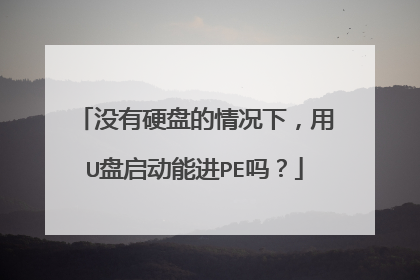
u盘装系统进入pe 获取硬盘分区失败,可能缺少硬盘驱动,怎么办
一:主启动引导不对1、进BIOS修改启动模式,改UEFI启动模式为Legacy模式;Security项:Secure BOOT,将Enabled改为Disabled;Boot项:boot mode里面改成Legacy First或legacy support 或AUTO;2、可以用PE盘引导后,使用磁盘工具转换分区模式GPT为MBR,如diskgenius分区助手,重写引导区。使用小白一键重装工具制作u盘启动盘进pe。二:本身u盘没有ahci驱动的情况进bios,找到sata mode 或者sata opration ,改成ide或者ata。如果只有ahci,那就改,launch csm(不同的主板可能不太一样,意思就是启动兼容模式。)设置为 enable。如果是灰色不能改,先要关闭安全启动 ( security boot)。三:如果以上方法还是不行,有可能是磁盘损坏,建议换磁盘。以上资料来源于:网页链接
先回到PE系统中,尝试打开资源管理器中能否看到盘符,如果不行说明是硬盘问题,需要更换硬盘;如果可以,重启电脑后进入BIOS,在BIOS中改UEFI启动模式为Legacy模式,完成设置之后,按下【F10】保存退出,再完成系统安装。具体介绍如下: 1、回到PE系统中,打开【资源管理器】,如果看不到里面的盘符说明是硬盘的故障,可以更换一个硬盘尝试能否完成安装;2、如果看到磁盘盘符,点击打开其中一个盘符还可以浏览和打开文件,说明是硬盘模式的原因;3、启动电脑,进入BIOS,根据主板和电脑品牌的型号不同,进入的快捷键不同,一般是【F1】-【F12】其中一个按键或者是【~】键;4、进入BIOS之后,使用键盘的上下左右键移动选择,先进入【Security】项,将Secure BOOT的Enabled改为Disable;找到【Boot】项中的【boot mode】改成【Legacy First】或【legacy support】或【AUTO】;还可以将【Launch CSM】改为【Enabled】;找到EXIT项,定位到BOOT OS(OS Optimized Defaults) 选择 OTHER OS为Disabled; 5、最后按下【F10】,选【YES】后保存退出。
u盘重装系统,进入pe后提示获取硬盘分区信息失败的话我们可以重新分配硬盘分区信息。 1.将制作好的u深度u盘启动盘插入电脑接口,开机按快捷键进入主菜单界面,选择“02u深度win8pe标准版(新机器)”。2.进入到pe系统后,点击桌面左下角的“开始”菜单,在弹出的菜单中选择“硬盘分区-bootice分区、引导、bcd编辑、g4d编辑”。3.打开bootice工具后,在目标磁盘里选择我们需要格式化的硬盘,然后点击“分区管理”。4.打开分区管理窗口后点击“重新分区”按钮。5.在弹出的界面中,选择需要设置分区格式和分区大小,然后点击“确定”。6.在弹出的警告窗口我们点击确定即可。 随后就可以看到硬盘分区完成了。
更改硬盘模式或者换一个pe系统就可以解决问题。例如更换成win8pe系统即可,或者将硬盘模式更改为IDE模式也可以解决问题。
先回到PE系统中,尝试打开资源管理器中能否看到盘符,如果不行说明是硬盘问题,需要更换硬盘;如果可以,重启电脑后进入BIOS,在BIOS中改UEFI启动模式为Legacy模式,完成设置之后,按下【F10】保存退出,再完成系统安装。具体介绍如下: 1、回到PE系统中,打开【资源管理器】,如果看不到里面的盘符说明是硬盘的故障,可以更换一个硬盘尝试能否完成安装;2、如果看到磁盘盘符,点击打开其中一个盘符还可以浏览和打开文件,说明是硬盘模式的原因;3、启动电脑,进入BIOS,根据主板和电脑品牌的型号不同,进入的快捷键不同,一般是【F1】-【F12】其中一个按键或者是【~】键;4、进入BIOS之后,使用键盘的上下左右键移动选择,先进入【Security】项,将Secure BOOT的Enabled改为Disable;找到【Boot】项中的【boot mode】改成【Legacy First】或【legacy support】或【AUTO】;还可以将【Launch CSM】改为【Enabled】;找到EXIT项,定位到BOOT OS(OS Optimized Defaults) 选择 OTHER OS为Disabled; 5、最后按下【F10】,选【YES】后保存退出。
u盘重装系统,进入pe后提示获取硬盘分区信息失败的话我们可以重新分配硬盘分区信息。 1.将制作好的u深度u盘启动盘插入电脑接口,开机按快捷键进入主菜单界面,选择“02u深度win8pe标准版(新机器)”。2.进入到pe系统后,点击桌面左下角的“开始”菜单,在弹出的菜单中选择“硬盘分区-bootice分区、引导、bcd编辑、g4d编辑”。3.打开bootice工具后,在目标磁盘里选择我们需要格式化的硬盘,然后点击“分区管理”。4.打开分区管理窗口后点击“重新分区”按钮。5.在弹出的界面中,选择需要设置分区格式和分区大小,然后点击“确定”。6.在弹出的警告窗口我们点击确定即可。 随后就可以看到硬盘分区完成了。
更改硬盘模式或者换一个pe系统就可以解决问题。例如更换成win8pe系统即可,或者将硬盘模式更改为IDE模式也可以解决问题。

电脑pe系统进入方法
在平时的日常生活里,有时候我们需要进入PE系统来拷贝硬盘上的数据,那么该如何进入pe系统呢?下面是我收集的关于电脑pe系统进入方法,希望对你有所帮助。电脑pe系统进入方法首先下载并安装U教授制作工具,安装后运行U教授,插入U盘。02点击“一键制作USB启动盘”,直到提示启动U盘制作成功,点击确定。03重启电脑,按下F12/F11/ESC等按键,会弹出一个启动项菜单,选择USB字样的项或者U盘名称,按回车键。04启动进入U盘,选择【02】运行U教授PE,回车。05进入PE系统界面,在PE系统下可以进行跟常规系统一样的操作。电脑pe系统进入方法相关文章:1. 电脑怎么进入pe模式2. 虚拟机怎么进入U盘中的PE系统3. pe下如何安装win7系统4. 宏碁电脑如何进行重装系统5. dos系统怎么电脑安装系统6. 怎么给电脑安装WinPE急救系统7. PE安装Win8/Win8.1系统的方法8. pe上怎么备份电脑系统

